Как с пользой использовать айфон
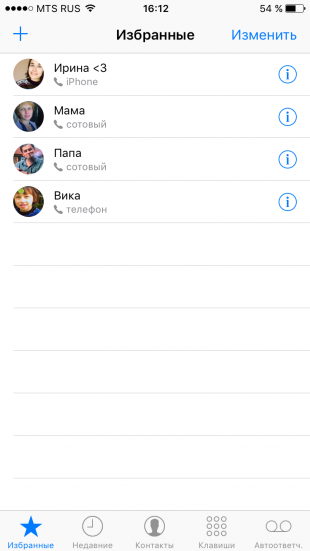
Всем привет! В IOS есть много скрытых или не очевидных для нахождения функций, в их скрытности виновата сама компания Apple, которая не рассказывает о всех полезных возможностях!
В этой статье я собрал 26 таких скрытых функций. Каждая из них действительно полезна, но главное, об их существовании знают не все владельцы Iphone.
Давайте заключим пари, если вы не знали хотя-бы одну из перечисленных функций- поставьте лайк данной статье и подпишитесь на мой блог, впереди ещё много интересного!
№1. Ускорение сафари.
В настройках браузера Safari есть один малоизвестный параметр, который ускоряет открытие WEB страницы.
Инструкция- переходим в меню-настройки-safari-дополнения-Experimental Features- ставим флажок на пункте “Link Preload”.
Благодаря этому скорость мобильного сёрфинга заметно увеличится.
№2. Скрытие фото и видео.
Наверное все мы даём наш телефон в руки друзей или коллег, для того что-бы показать фото. Именно в эти моменты на экране могут засветиться Ваши особенно личные фотографии, которые вы точно никому не хотите показывать. К счастью, на Iphone можно скрывать фотографии.
Инструкция- Выберите фотографию или сразу несколько снимков, нажмите кнопку “поделиться”, и в окне которое откроется нажимаем на пункт “Скрыть”. Все скрытые снимки больше не будут отображаться в общей ленте, а попадут в специальный альбом “Скрытые”.
№3. Остановка музыки или видео по таймеру.
Если Вы привыкли засыпать под музыку или сериал, то наверное не раз находили утром полностью разряженный Iphone, всё потому-что вы просто забывали выключить музыку или видео.
В стандартном приложении “Часы” есть полезная возможность установки таймера на остановку воспроизведения музыки или видео.
Инструкция- Установите таймер и в качестве оповещения выберите- “Остановить”.
№4. Ускоренный набор символов.
Если вы хотите набирать текст в котором в основном будут буквы и только лишь пара цифр или символов, то есть классный трюк, который позволит сделать это гораздо быстрее. Вам не нужно тратить время и каждый раз переключаться на раскладку с символами.
Для того чтобы быстро набрать нужную цифру или символ необходимо нажать на кнопки (1,2,3), и не отрывая палец от экрана провести к символу который вы хотите вставить.
№5. Открытие ссылки в Safari на новой вкладке.
Классный и полезный трюк в сафари который не знают даже многие опытные пользователи. Для того чтобы открыть любую ссылку в новой вкладке по ней достаточно нажать двумя пальцами одной руки одновременно. Эта функция сафари сильно экономит время.
№6. Открытие случайно закрытой вкладки в Safari.
Если Вы случайно закрыли вкладку в safari и хотите
быстро её открыть, то для этого существует очень удобный способ. Перейдите в меню просмотра открытых страниц, зажмите кнопку “+”, через секунду будет открыта страница на которой будут собраны все недавно закрытые вкладки.
№7. Функция быстрого набора последнего номера.
В стандартном приложении “Телефон” существует скрытая возможность, которая позволяет мгновенно перезвонить последнему набранному контакту.
Для этого требуется всего-лишь дважды нажать на кнопку вызова, и айфон тут-же начнет звонить по последнему исходящему номеру.
№8. Быстрое удаление цифр в калькуляторе.
В стандартном калькуляторе на айфон можно удалять последние набранные цифры, это очень полезная опция, которая помогает не набирать цифры заново при каких-либо расчетах.
Если вы случайно набрали не ту цифру- просто проведите влево или вправо по строке с цифрами, лишняя цифра сразу удалиться.
№9. Быстрая серийная съёмка.
В приложении “Камера” есть масса полезных функций, о которых Apple почему-то молчит. Одной из наиболее полезных таких функций является серийная съёмка.
Воспользоваться ей крайне просто, зажимаем кнопку спуска затвора и удерживаем её. Всё время пока вы будете удерживать кнопку- айфон будет снимать фото. Таким образом лучше всего снимать объекты в движении.
№10. Фильтры в приложении “Фото”.
Это настоящая загадка, но мало кто использует стандартные фильтры в приложении “фото”.
Кстати, во время снимка эти фильтры тоже можно применять.
№11. Улучшение снимков.
Каждый пользователь айфон может сильно улучшить свои снимки, если конечно начнет выделять внимание выбору экспозиции.
Прямо в приложении “камера” коснитесь экрана айфон, а после коснитесь ещё раз и удерживая палец на экране проведите вверх или вниз, изменения Вы заметите моментально. Сцена будет становиться светлее или темнее.
№12. Моментальная конвертация валют.
Пользователям айфон не нужны дополнительные приложения для конвертации валют по актуальному курсу.
Для перевода суммы из одной валюты в другую- нужно лишь набрать соответствующий запрос в поиске спотлайт который открывается путём свайпа вниз по главному экрану.
№13. Слежение за пройденными шагами без сторонних приложений.
Многие пользователи айфон скачивают или даже покупают специальные приложения для того чтобы отслеживать пройденные шаги. Далеко не все знают что такая функция есть в стандартном приложении “Здоровье”, при чём приложение считает шаги достаточно точно, а так-же учитывает подъем на этажи, такой доп. функцией не могут похвастаться многие приложения из app store.
№14. Расширенные функции клавиатуры.
Штатная клавиатура IOS имеет целый набор дополнительных символов, которые по умолчанию не отображаются. Например: значки валют, ковычки и даже буква “ё”.
Чтобы получить к ним доступ нужно зажать по умолчанию открытым символам, буквально через несколько секунд появится всплывающее окно с перечнем доступных символов.
№15. Сканирование документов в приложении “Заметки”.
Ещё одна относительно скрытая функция IOS может заменить собой отдельное приложение из App Store.
Прямо в приложении встроен отличный и удобный в использовании сканер документов.
Чтобы воспользоваться им нужно создать новую заметку.
Нажимаем на кнопку “+” над клавиатурой, и выбираем пункт в открывшемся меню “Отсканировать документы”.
№16. Улучшение работы Touch ID.
Работу сканера отпечатка пальца touch id на любом айфон можно значительно улучшить.
Для этого нужно зарегистрировать несколько новых отпечатков того-же пальца, которым вы привыкли снимать блокировку смартфона.
№17. Возвращение на верх в любом приложении.
Я уверен что Вы бывали в такой ситуации, когда долго прокручивали текст или изображения в каком-либо приложении, если Вы и вовсе постоянно так делаете, то будете рады узнать что прокручивать вверх для возвращения не обязательно, просто касаемся часов которые находятся в верхней строке, и, автоматически переносимся на верх.
№18. Быстрый перенос будильника.
Все мы любим поспать, это факт, а айфон большинству из нас мешает это делать по утрам, но чтобы не проспать полностью, будильник разумеется лучше не отключать, а например- отложить.
Сделать это можно не только нажатием кнопки на экране, есть куда более простой способ, нужно всего-лишь нажать на одну из кнопок регулировки громкости, и будильник тут-же будет отложен на 9 минут.
№19. Уровень прямо в айфон.
В стандартном приложении “Компас”, которое конечно мало кто использует, есть дополнительная вкладка “уровень”.
Перейдя на неё вы получаете в своё распоряжение полноценный уровень, который способен помочь например ровно повесить картину.
В IOS 12 и выше эта фишка находится в новом приложении- “Рулетка”.
№20. Вспышка при уведомлениях.
Очень старая, а из-за этого и позабытая многими пользователями функция, которая заставляет вспышку айфон моргать при входящих звонках или уведомлениях в режиме “без звука”.
Чтобы включить переходим в “настройки”-“основные”-“универсальный доступ”-“вспышка предупреждений”.
№21. Принимай звонки с Iphone на Mac и Ipad.
Чтобы настроить эту крутую фишку- переходим в “настройки”-“телефон”-“разрешить вызовы на других устройствах”, и выбираем устройства на которых хотим принимать звонки.
№22. Айфон может не исправлять ошибки глупо.
Каждого из нас бесит функция автоисправления, и многие её просто отключают. Но, согласитесь что автокоррекция иногда не помешает нашим сообщениям, по этому эту функцию можно модифицировать.
Для этого заходим в “Настройки”-“Основные”-“Клавиатура”-“Замена текста”, тут нужно ввести неправильное слово которое подставляет айфон, и ввести его правильную замену. Да, нужно потратить не мало времени чтобы всё это настроить, но в дальнейшем использовании айфона сэкономите Вы гораздо больше чем потратили.
№23. Быстро ищем информацию по сайту.
Иногда бывают моменты что в сафари нужно найти конкретное слово или фразу, для этого многие используют фишку “найти на странице”, но, это долго. Я советую просто ввести необходимый запрос по сайту в адресной строке в сафари.
№24. Быстрая и крутая обработка “Live Photo”.
Лайв фото можно очень круто обрабатывать прямо в приложении “Фото”.
Для этого просто делаем свайп снизу вверх на любом приложении “Live Photo”.
№25. Удобный доступ.
Многие владельцы новых, безрамочных смартфонов забыли о фишке, которая при двойном нажатии кнопки “home” спускает экран вниз, данная фишка помогает при работе одной рукой.
Для включения переходим в- “Настройки”-“Основные”-“Универсальный доступ” и включаем “Удобный доступ”.
№26. Смотри покупки, которые скрыл.
Возможно у Вас случилась такая ситуация, что Вы случайно удалили купленное приложение из раздела “покупки”. Не печальтесь, его можно найти, перейдя в “Меню App Store”-“Apple ID”-“Учетная запись”-“Скрытые покупки”. Тут вы можете посмотреть свои покупки, но вернуть их обратно Вы, к сожалению не сможете.
Источник
Много полезных советов!
Пользуетесь ли вы iPhone с самой первой модели или же купили свой первый смартфон с «яблоком» на крышке только вчера, не важно. Эта инструкция будет полезна для каждого! В ней гора реально ценных советов для пользователей iPhone. Причем большинство из них известны далеко не всем.
Покупаете iPhone с рук? Обязательно проверьте это
При покупке iPhone с рук люди проверяют внешний вид, камеру, динамик и другие видимые и осязаемые моменты. При этом одна важнейшая невидимая деталь в большинстве случаев проходит мимо покупателей.
Речь идет о проверке iPhone на «утопленника». В каждом iPhone вне зависимости от модели есть индикатор, который показывает, имел ли смартфон контакт с водой. Во всех современных iPhone индикатор располагается в слоте SIM-карты:
Если у покупаемого вами с рук iPhone индикатор контакта с жидкостью красный, ни в коем случае не покупайте этот смартфон!
Такой iPhone — бомба замедленного действия. Имевший плотный контакт с водой смартфон может выйти из строя через несколько недель или месяцев. Совершенно внезапно и без предупреждения.
⭐ Статья по теме: Помогает ли просушка iPhone в рисе? Удивитесь, но она губительна
Перестали чувствовать кнопки на iPhone в чехле? Обманите мозг
В чехлах для iPhone, особенно в кожаных, может возникать ощущение того, что кнопки плохо чувствуются. Они нажимаются словно с трудом, из-за чего их использование становится неприятным.
Есть нестандартный, но чудодейственный способ, который позволит избавиться от этого чувства. Снимите чехол с iPhone и нажмите на каждую кнопку по отдельности примерно 20-30 раз. После надевайте чехол и проверяйте, разница будет колоссальная! Неприятное ощущение от нажатия кнопок в чехле пропадет.
⭐ Статья по теме: Когда полезно снимать чехол со смартфона. Единственный случай
Чехлы от Apple для iPhone можно брать по нормальным ценам
Многие чехлы для iPhone являются сезонными. Обычно Apple выпускает новые коллекции чехлов летом и весной, при этом переставая продавать часть старых чехлов. Разница же между аксессуарами из разных коллекций заключается только в цветах.
Запасы таких чехлов впоследствии реализуются через партнеров. «Старые» чехлы попадают к официальным ритейлерам, которые не могут продавать аксессуары по огромным ценам Apple. Как итог, на лучшие чехлы для iPhone появляются скидки.
И очень часто эти скидки реально крупные. Лучшие предложения замечены в интернет-магазине «Билайна». Там скидки на чехлы иногда превышают 60%. Также нередко отличными скидками радуют «М.Видео» и МТС.
Проверка цен занимает буквально несколько минут. При этом найти оригинальный и сверхкачественный чехол от Apple для своего iPhone по смешной цене действительно можно.
Куча «скрытых» функций в Safari
В браузере Safari, который признается одним из самых часто используемых приложений в мире, есть масса «скрытых» функций. Все они скрываются под кнопками в Safari, появляясь при длительном зажатии.
Длительно зажимать в Safari можно практически на всех кнопках. Зажатие на стрелочке «Вернуться» открывает историю переходов:
На кнопке «Закладки» — опции быстрого добавления страницы в закладки или список чтения:
На переключателе страниц — опции быстрого открытия новой вкладки или новой частной вкладки:
В меню переключения между открытыми страницами тоже есть кнопки с возможностью зажатия.
Длительное удержание кнопки «Закрыть» позволяет закрыть все вкладки одновременно:
А зажатие плюсика открывает список недавно закрытых веб-страниц:
⭐ Статья по теме: Простейший способ реально ощутимо ускорить интернет интернет на iPhone и Android
Быстрое открытие ссылок в новом окне
Нам постоянно приходится открывать ссылки в новом окне в Safari, например, чтобы почитать статью или новость чуть позже. И каждый раз для этого требуется прицеливаться по ссылке, зажимать ее, томиться в секундном ожидании появления всплывающего меню и только после этого нажимать «Открыть в новой вкладке».
Исключить необходимость во всех этих действиях крайне просто. Любую ссылку в Safari можно открыть в новой вкладке, просто тапнув по ней двумя пальцами одновременно. Удобнее всего делать это указательным и средним пальцами. Жест невероятно удобный, но знают о нем не все.
⭐ Статья по теме: Легкий способ ускорить интернет на Айфоне, когда 4G почти не ловит
Лайфхак для просмотра сериалов или чтения ночью
Любой любитель засыпать перед сном под книжку или любимый сериал подтвердит, что дисплей iPhone или iPad слишком яркий. Даже с функцией Night Shift, технологией True Tone и выкрученной на минимум яркостью.
К счастью, действенное и удобное в использовании решение есть. Перейдите в «Настройки» — «Основные» → «Универсальный доступ» → «Адаптация дисплея» и включите функцию «Понижение точки белого». Дисплей вашего iPhone моментально станет менее ярким. Отрегулируйте функцию, установив наиболее подходящую яркость. Лучше всего это делать непосредственно вечером или ночью, когда вы обычно засыпаете.
Затем вернитесь в меню «Универсальный доступ», выберите «Быстрая команда» и поставьте флажок на пункте «Понижение точки белого». Теперь вам достаточно трижды нажать на кнопку «Домой» (или «Питание» на iPhone без кнопки на передней панели), чтобы быстро включить уменьшенную яркость для комфортного использования смартфона вечером и ночью. Аналогичное тройное нажатие отключает функцию. Невероятно удобно и помогает нормально засыпать!
⭐ Статья по теме: Функции, которые «пожирают» заряд iPhone. Отключаем и радуемся
Оригинальный аккумулятор легко распознать
Как известно, смена аккумулятора в iPhone не только увеличивает его время работы, но и сильно ускоряет. Но важно менять батарею на оригинальную, а не на подделку с AliExpress.
Отличить качественный аккумулятор от неоригинального невероятно просто. Достаточно посмотреть на его контакты. Они должны быть золотыми и абсолютно чистыми.
Если есть хоть малейших намек на грязь или помутнение цвета контактов, знайте, что вы покупаете подделку. Окажется ли она нормальной или нет, неизвестно. Другие детали, которые позволяют отличить оригинальные аккумуляторы от подделок мы собрали в этой статье.
⭐ Статья по теме: Как легко и быстро распознать поддельный дисплей на iPhone
Разряжается iPhone? Откалибруйте его аккумулятор
Низкое время работы без подзарядки — одна из самых частых жалоб пользователей iPhone. Чаще всего для того, чтобы вернуть автономность в порядок достаточно откалибровать аккумулятор. Уже давно известно, что это работает. Для этого:
- Полностью разрядите аккумулятор iPhone (до 0%, смартфон должен выключиться).
- Подключите смартфон к зарядке. Он включится. Сразу после этого отключите его. iPhone должен заряжаться выключенным.
- Оставьте iPhone на 5-6 часов подключенным к зарядке. Оптимально — на ночь.
Вот такая оригинальная во многом процедура выполняет калибровку аккумулятора iPhone. После нее время работы без подзарядки увеличится.
⭐ Статья по теме: Нужно ли закрывать приложения на iPhone? Неожиданный ответ
Отключите «Экранное время»
«Экранное время» — это функция, которая позволяет следить за использованием приложений и ограничивать их использование при необходимости. Например, можно запретить запускать «ВКонтакте» на iPhone больше, чем на час в день.
Функция полезная, но крайне «прожорливая». И когда пользователи узнают об этом, то у них отпадает желание использовать ее. «Экранное время» сильно садит аккумулятор. В iOS 12 и iOS 13 нет ни одной другой функции, которая садила бы iPhone активнее.
Поэтому, если вам дорого время работы смартфона без подзарядки, обязательно отключите «Экранное время». Сделать это можно в меню «Настройки» → «Экранное время».
⭐ Статья по теме: 5 функций iPhone, которые пользователям лучше отключить
iPhone новый или восстановленный? Узнать за 5 секунд
Часто нерадивые продавцы на «Авито» или «Юле» пытаются впарить восстановленный iPhone вместо нового. Проверить, каким же все-таки является iPhone очень просто. Достаточно зайти в «Настройки» → «Основные» → «Об этом устройстве» и обратить внимание на пункт «Модель».
Если первая буква модельного номера M — это новый iPhone. Он никогда не восстанавливался Apple и не был возвращен по гарантии. Если же первая буква F — iPhone официально восстановленный. Он был отремонтирован Apple и пущен в продажу с пометкой «Как новый» по сниженной цене.
Кроме этого, первая буква может быть N — iPhone был выдан пользователю, как замена по гарантии. Ничего страшного в этом нет, Apple выдает в качестве замены совершенно новые iPhone. Еще одна начальная буква, P — означает, что iPhone подарочный, с гравировкой на корпусе.
⭐ Статья по теме: Как не дать обмануть себя при покупки Айфона с рук
Смотрите также:
- 4 способа, которые не дадут аккумулятору вашего iPhone умереть раньше времени
- Какую информацию Apple собирает о вас и как ее скачать?
- Как подключиться к сети Wi-Fi по QR-коду с помощью iPhone
Поделиться ссылкой
Поставьте 5 звезд внизу статьи, если нравится эта тема. Подписывайтесь на нас Telegram, ВКонтакте, Instagram, Facebook, Twitter, Viber, Дзен, YouTube.
Загрузка…
Источник
«Яблочный» смартфон может быть ещё удобнее.
Сочетания клавиш
1. Создание снимков без помощи сенсорного экрана
Просто вызовите Siri долгим прикосновением к кнопке Home и попросите включить камеру. Чтобы сделать фотографию, нажмите на любую кнопку громкости на смартфоне или наушниках.
2. Экстренная перезагрузка
В тех редких случаях, когда iPhone зависает или нужно освободить оперативную память устройства, поможет экстренная перезагрузка. Просто 10 секунд удерживайте нажатыми кнопку Home и кнопку блокировки.
3. Тройное нажатие на кнопку Home
Зайдите в пункт «Универсальный доступ» в основных настройках iPhone. Отмотайте вниз до вкладки «Сочетание клавиш» — перед вами откроется список функций. Тройным нажатием на кнопку Home можно запускать VoiceOver, инверсию цвета (пригодится для чтения), некоторые настройки отображения, экранное увеличение, а также Switch Control или AssistiveTouch.
Чтобы включать лупу тройным нажатием кнопки Home, просто выберите соответствующий пункт в «Универсальном доступе».
4. Двойное нажатие на сенсор кнопки Home
Пожалуй, все пользователи iPhone знают, что двойное нажатие на механическую кнопку Home открывает окно выбора приложений. Но не каждый в курсе, что двойной тап по сенсору кнопки немного «опускает» экран, позволяя владельцам больших смартфонов с лёгкостью дотягиваться до верхних иконок.
5. Использование 3D Touch
Если у вас iPhone 6s или новее, использование 3D Touch может здорово упростить вам жизнь и сэкономить время. Эта технология ускорит перемещение между приложениями, сделает набор текстов более удобным и не только.
6. Переназначение кнопок громкости
В iPhone предусмотрены две настройки громкости: первая — для звонков и уведомлений, вторая — для музыки и приложений. Выключение в настройках звука тумблера «Изменение кнопками» зафиксирует громкость звонка в текущем положении и передаст боковым кнопкам управление исключительно музыкой и приложениями.
Работа с текстом
7. Отмена последнего действия
Просто встряхните смартфон, и iOS предложит отменить последнее действие, будь то набор, вставка или же, наоборот, удаление текста.
8. Быстрый ввод домена
В тех случаях, когда клавиатура предлагает вам быстрый ввод домена .com, задержите палец на этой кнопке. Перед вами откроется список популярных доменов, где вы сможете быстро переключиться на заветный .ru.
9. Удаление значка микрофона с клавиатуры
Иконка микрофона между пробелом и кнопкой смены языка предназначена для голосового ввода текста. Убрать значок можно, переместив в настройках клавиатуры ползунок «Включить диктовку» в неактивное положение.
10. Прослушивание текста
iOS поддерживает функцию «Экран вслух». Для её включения активируйте ползунок в настройках речи: «Настройки» → «Основные» → «Универсальный доступ». Чтобы iPhone проговорил текст на экране, проведите двумя пальцами сверху вниз в любом приложении.
Безопасность
11. Создание буквенного пароля для разблокировки
Если вы не доверяете четырёх- или шестизначным паролям и не любите технологию Touch ID, вы можете установить длинный пароль из букв и цифр.
Зайдите в настройки код-пароля и выберите пункт «Сменить код-пароль». Система потребует ввести сначала старую комбинацию, а потом новую. На экране ввода нового пароля нажмите на «Параметры код-пароля» и выберите приемлемый вариант.
12. Повышение точности Touch ID
Чтобы iPhone более уверенно и быстро распознавал вас, создайте несколько отпечатков одного и того же пальца.
13. Создание скрытых фотографий
Если делать фотографии в стандартном приложении камеры, то они сохранятся в медиатеке. Чтобы защитить фото паролем, необходимо прибегнуть к хитрости. Отключите экспорт фотографий и установите пароль в настройках приложения «Заметки». Чтобы сделать секретный снимок, перейдите к созданию новой заметки и тапните по значку камеры. После того как фотография будет сделана, нажмите на «Экспорт» и выберите «Заблокировать заметку».
14. Гид-доступ
Мы часто отдаём смартфон в чужие руки «уровень в игре пройти», «статью почитать» или «видео на YouTube посмотреть». Если вы не доверяете тому, кто будет пользоваться вашим iPhone, включите гид-доступ в настройках: «Основные» → «Универсальный доступ» → «Гид-доступ».
Передавая iPhone кому-то, трижды нажмите на кнопку Home для включения гид-доступа, и человек сможет пользоваться только открытым приложением.
Siri
15. «Чей это iPhone?»
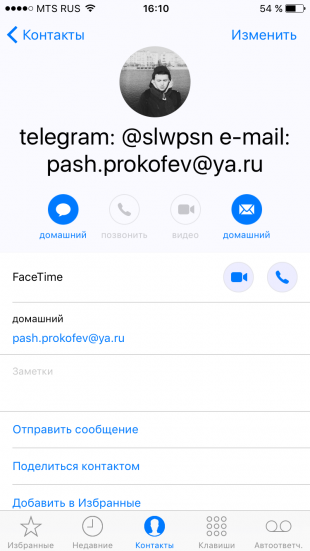
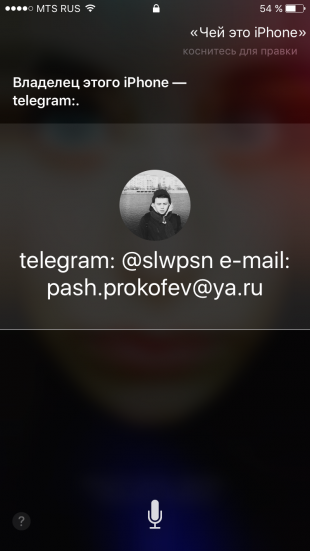
Если вы нашли потерянный iPhone, связаться с его владельцем без ввода пароля поможет Siri. Спросите у неё «Чей это iPhone?» или «Кому принадлежит этот iPhone?», и перед вами откроется окно с именем хозяина гаджета.
Чтобы нашедший ваш iPhone мог отыскать вас этим способом, зайдите в настройки Siri и во вкладке «Данные» назначьте контакт с информацией о себе.
16. Мужской голос Siri
Не все знают, но наш верный электронный ассистент может разговаривать приятным мужским голосом. Эта опция доступна в настройках Siri.
Звонки
17. Вызов последнего набранного номера
Чтобы повторить последний вызов, не обязательно заходить во вкладку «Недавние». Нажмите на зелёную трубку на экране с клавишами, и iPhone предложит перезвонить по последнему набранному номеру.
18. Быстрый доступ к избранным контактам
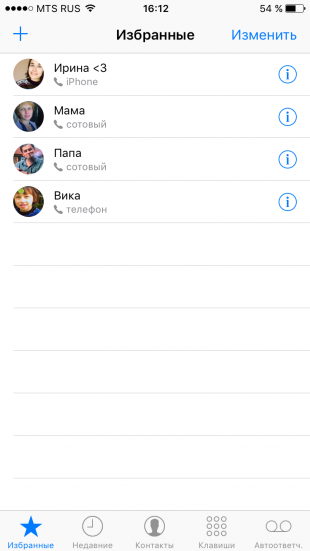

Для быстрого набора важных номеров добавьте их во вкладку «Избранные» в стандартном приложении «Телефон». Свайпом вправо на рабочем столе перейдите к панели виджетов. Отмотайте вниз и нажмите «Изменить», а потом тапните по плюсу у виджета «Избранное». Теперь вы можете звонить любимым быстрее и даже при заблокированном экране.
19. Определение входящего вызова в наушниках
Отвечать на звонки с наушников иногда гораздо проще, чем тянуться за телефоном. Чтобы узнать, кто вам звонит, не доставая iPhone из кармана, включите тумблер «Объявления вызовов» в настройках телефона.
Сообщения
20. Удаление старых сообщений
Удаление неактуальных сообщений поможет навести порядок в переписках и освободить драгоценные мегабайты памяти. Найдите пункт «Оставлять сообщения» в настройках и задайте необходимое время, по истечении которого месседжи будут удаляться.
21. Экономия трафика в «Сообщениях»
Чтобы не тратить трафик на тяжёлые вложения, включите режим низкого качества в настройках сообщений.
22. Время отправки сообщений


Одна из неочевидных функций «Сообщений» — просмотр точного времени отправки. Просто проведите пальцем от правой части экрана.
Будильник
23. Установка звонка из Apple Music
Возможность установить любимую песню на будильник — не хитрость, а базовая функция iPhone, о которой многие не знают. Создавая новый будильник, нажмите на вкладку «Звук». Отмотайте список к самому началу, перед стандартными рингтонами найдите панель со знакомыми названиями и нажмите на «Выбор песни».
24. Отсрочка будильника
Чтобы перенести звонок будильника на более позднее время, не обязательно искать соответствующую кнопку на экране. Нажмите на любую боковую кнопку, и iPhone разбудит вас снова через девять минут.
Подобный интервал выбран неслучайно: старые механические будильники не могли отсчитать ровно 600 секунд. Они не учитывали текущую минуту и начинали отсчёт уже девяти минут со следующей.
Safari
25. Поиск по слову на странице
Введите нужное слово в адресной строке. В выпавшем меню под предложениями поисковика выберите пункт «На этой стр.»
26. Недавно закрытые вкладки
Перейдите к экрану Safari, в котором показываются превью открытых страниц, и задержите палец на кнопке «+». Перед вами откроется список недавно закрытых вкладок. Это полезно, если вы случайно закрыли давно открытую страницу, которую трудно найти в истории браузера.
27. Конвертация страницы Safari в PDF-файл
Откройте вкладку, которую хотите перевести в PDF-документ, нажмите кнопку «Поделиться» и отправьте страницу на печать. В открывшемся окне предпросмотра выберите необходимую страницу и разведите два пальца в стороны от её центра. В окне Safari откроется PDF-файл.
28. Открытие ссылок в фоновом режиме
Если вы часто кликаете на ссылки, а отрываться от чтения длинного текста не хочется, поставьте режим отображения новых вкладок в фоновом режиме. Включить эту опцию можно, выбрав пункт «Ссылки» в настройках Safari.
Другие базовые приложения и сервисы
29. Spotlight как конвертер
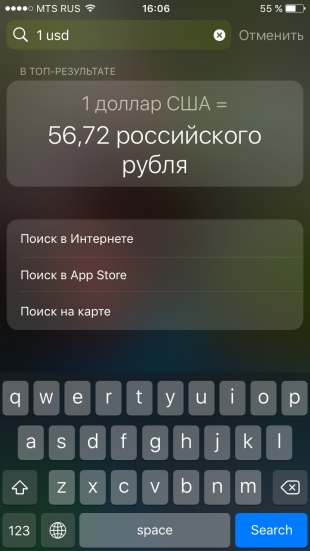
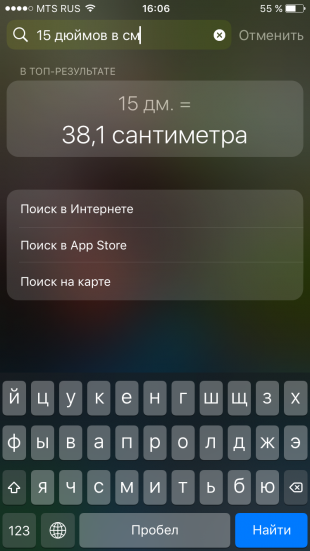
Свайп вниз на любом экране iPhone открывает Spotlight. Его использование заметно сокращает время на поиск чего-либо в смартфоне. Spotlight выдаёт результаты из многих приложений: поможет найти нужный выпуск подкаста, сообщение по ключевому слову или человека в Twitter. Также стандартный поисковик может выступать в роли конвертера. Просто введите запрос «1 usd» или «15 дюймов в см».
30. Конвертация замедленного видео в обычное
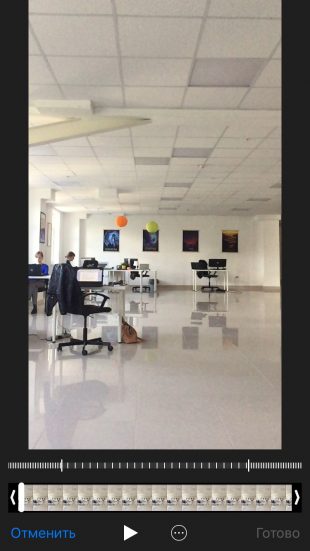
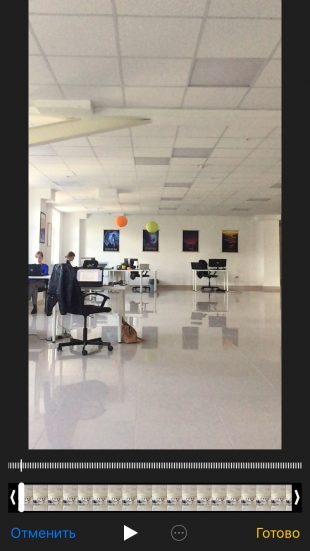
Если вы заигрались с функцией замедленной съёмки и случайно сняли в slow motion то, что лучше выглядело бы с естественной скоростью, привести видео к оригинальному темпу легко без дополнительных приложений. Откройте раздел редактирования видео и подкорректируйте значения на полосе скорости. Эта полоса расположена над полем тайминга, где мы обычно режем ролики.
31. Уровень
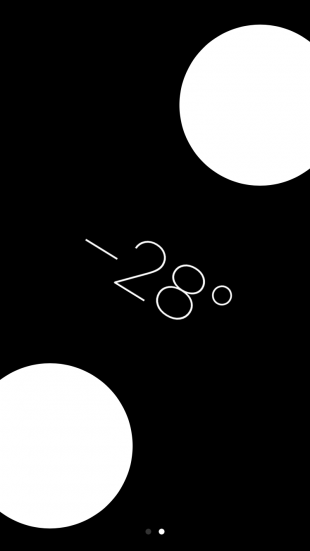
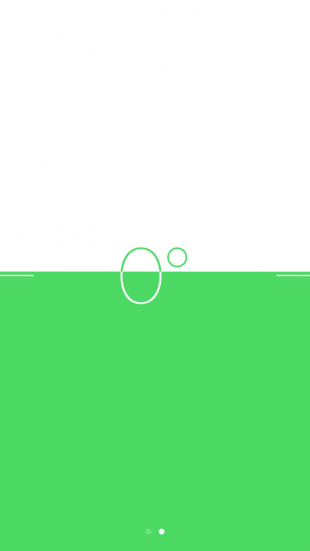
Компас в базовой комплектации приложений практически бесполезен в городе. Но если свайпнуть экран влево, можно получить уровень — незаменимое устройство для ремонта и монтажа.
32. Оптимизация хранилища Apple Music
Включите функцию оптимизации хранилища в настройках музыки, и iPhone будет автоматически удалять песни, которые вы редко слушаете. Происходить это будет только тогда, когда будет заканчиваться память устройства.
Чтобы задать минимальное количество музыки, которая с iPhone не удалится, можно назначить размер хранилища.
33. Напоминания по геолокациям
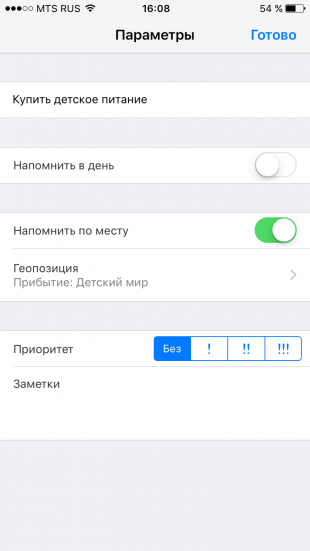
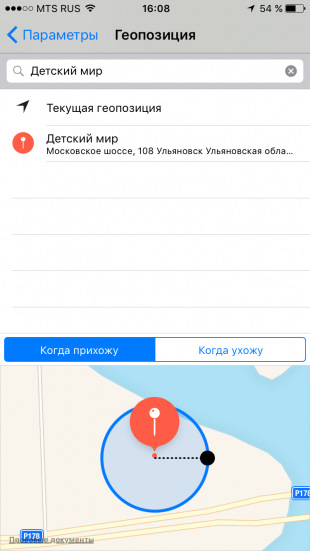
Таск-менеджеры в App Store предлагают уйму функций, но на многое способны и стандартные «Напоминания». Например, базовое приложение может напомнить вам купить молоко не только в 15:00, но и при посещении магазина. Для включения этой функции выберите пункт «Напомнить по месту» и найдите нужную геолокацию в параметрах задания.
Батарея
34. Включение режима энергосбережения
Если у iPhone осталось более 20% заряда, но до ближайшей розетки ещё очень далеко, есть смысл перейти в режим энергосбережения. Для включения режима просто попросите об этом Siri или найдите соответствующий пункт в настройках аккумулятора. В этих настройках вы также можете обнаружить список наиболее
